
עודכן לאחרונה ב
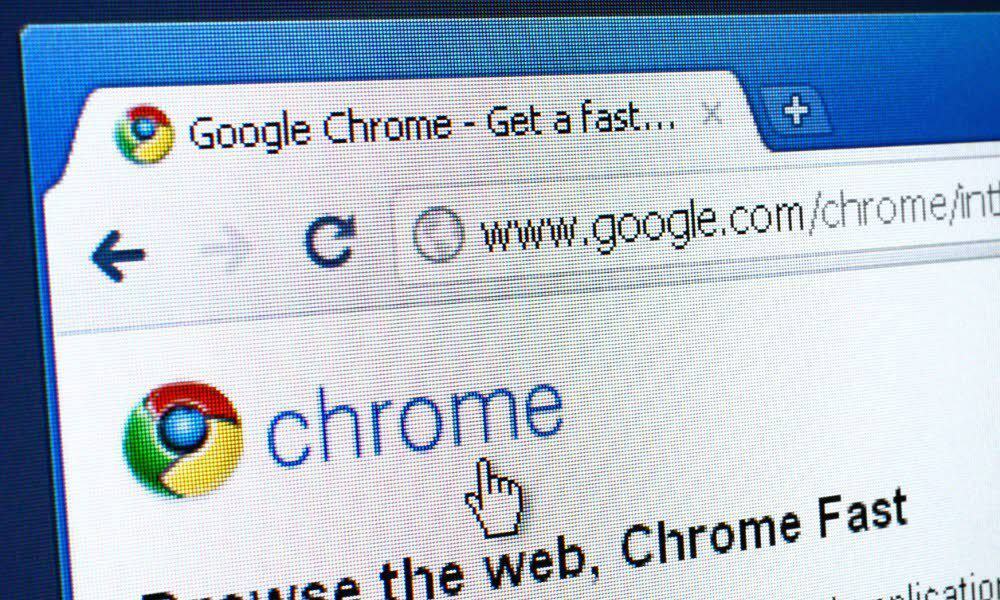
האם המכשיר שלך משתמש יותר מדי בסוללה בזמן שהוא פועל ב-Google Chrome? תוכל להפעיל מצב חיסכון בסוללה ב-Chrome באמצעות מדריך זה.
בעוד כרום הוא דפדפן האינטרנט הפופולרי ביותר, הוא מעולם לא הואשם בכך שהוא אינו עתיר משאבים. האשמים העיקריים כוללים שימוש רב בזיכרון מערכת וכוח סוללה (שאיננו אופטימלי עבור מחשבים ניידים).
עם זאת, גוגל מחפשת לשפר את הדפדפן על ידי הצגת תכונות חדשות לחיסכון בסוללה וזיכרון עם Chrome גרסה 108 ומעלה.
הראינו לך כיצד לעשות זאת הפעל כרטיסיות חיסכון בזיכרון, והיום נראה לך כיצד להפעיל מצב חיסכון בסוללה ב-Google Chrome לחוויית גלישה משופרת הכוללת.
מהו חיסכון באנרגיה בגוגל כרום?
מצב חיסכון בסוללה (או שומר אנרגיה) נועד לשפר את חיי הסוללה בעת שימוש בדפדפן תוך כדי הפעלת סוללה. זה מגביל את פעילות הרקע, קצבי פריימים של וידאו, אפקטים חזותיים ותכונות אחרות של אתר אינטרנט שואב אנרגיה.
חוויית Chrome לא תהיה מלוטשת כפי שהיא בדרך כלל, אבל היא תעזור להוציא יותר כוח סוללה ותעזור להעביר את המחשב הנייד שלך לאורך היום בטעינה אחת. כאשר מופעל, אתה יכול להגדיר את חיסכון באנרגיה כך שיופעל כשהסוללה שלך ב-20 אחוזים או יופעל כשהחשמל מנותק.
אמת את גרסת Google Chrome כדי להפעיל את חיסכון בסוללה
לפני הפעלת מצב חיסכון בסוללה, עליך לוודא שאתה מפעיל את Chrome גרסה 108 ומעלה.
כדי לבדוק את גרסת Chrome שלך, לחץ על שלוש נקודות לחצן תפריט בפינה השמאלית העליונה של הדפדפן ובחר עזרה > אודות Google Chrome.
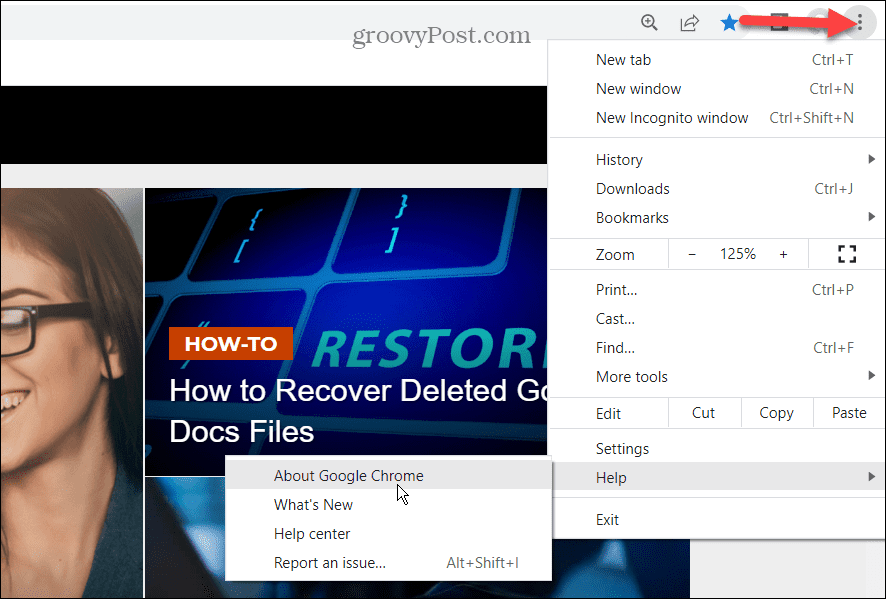
בתוך ה על Chrome בקטע, תמצא את הגרסה הנוכחית שלך של Chrome. אם קיים עדכון זמין, המתן עד שהוא יוריד והפעל מחדש את Chrome. או שאתה יכול עדכן את Chrome באופן ידני כדי לקבל את הגרסה העדכנית ביותר.
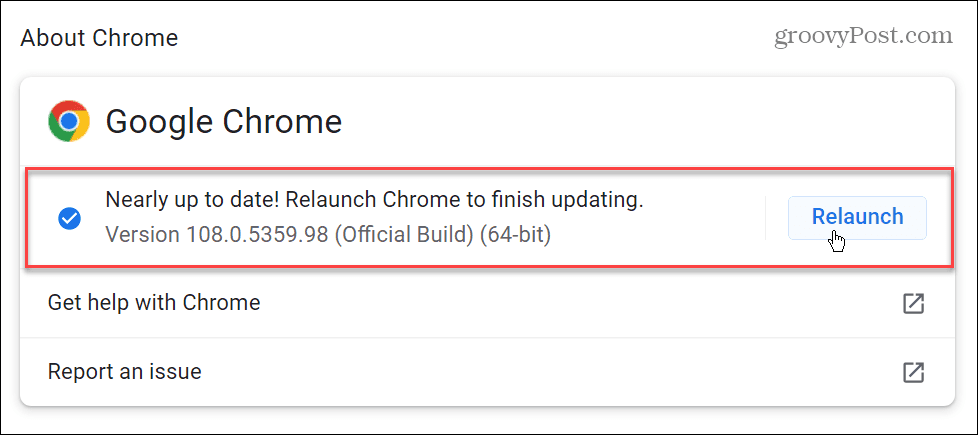
כיצד להפעיל מצב חיסכון בסוללה בגוגל כרום
נכון לעכשיו, כדי להפעיל מצב חיסכון בסוללה ב-Chrome, עליך להפעיל דגל מוסתר. לאחר שתפעיל אותו ותפעיל מחדש את Chrome, תהיה לך גישה אליו בכרטיסייה ביצועים בהגדרות.
כדי להפעיל מצב חיסכון בסוללה ב-Chrome, השתמש בשלבים הבאים:
- הפעל את כרום דפדפן.
- בשורת הכתובת, הקלד chrome://flags ופגע להיכנס.
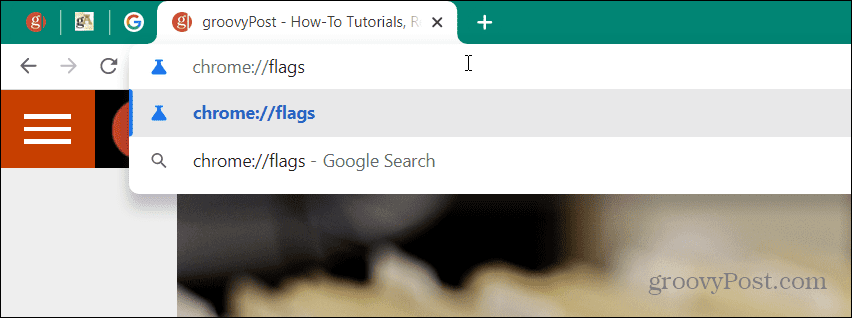
- בתוך ה חיפוש דגלים שדה בחלק העליון של המסך, הקלד חיסכון בסוללה. אתה צריך לראות את הפעל את תכונת מצב חיסכון בסוללה בהגדרות אפשרות מסומנת.
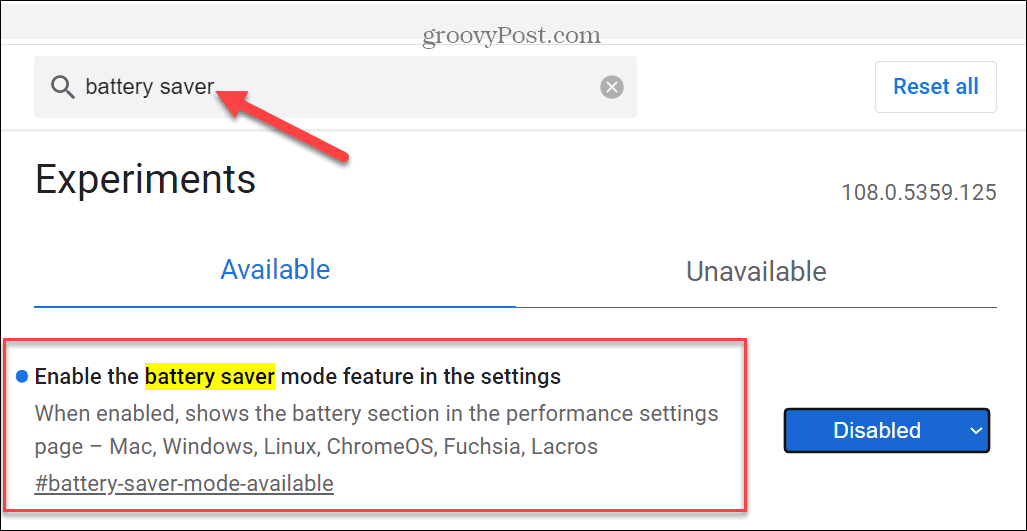
- לחץ על התפריט הנפתח שליד הערך ובחר מופעל.
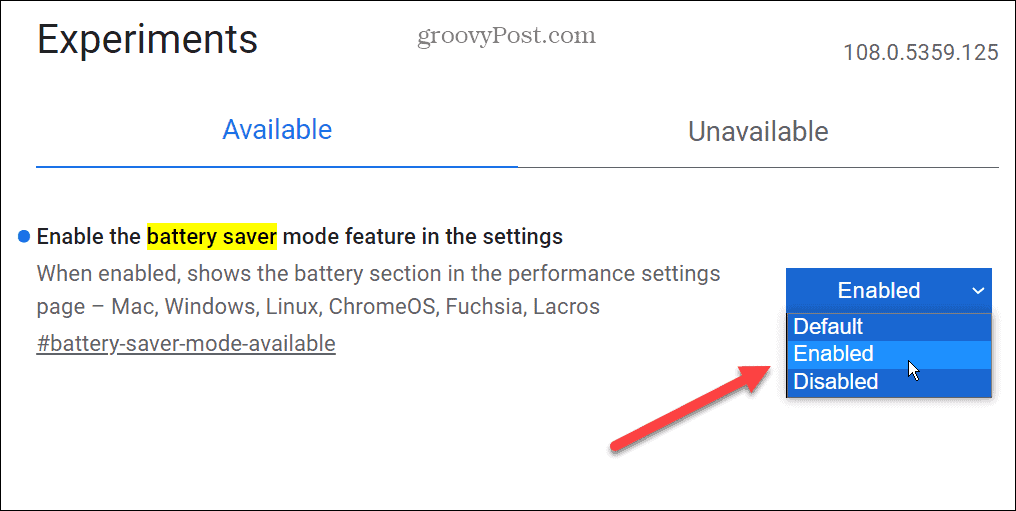
- לאחר בחירה מופעל מהתפריט, לחץ על השקה מחדש כפתור בפינה הימנית התחתונה.
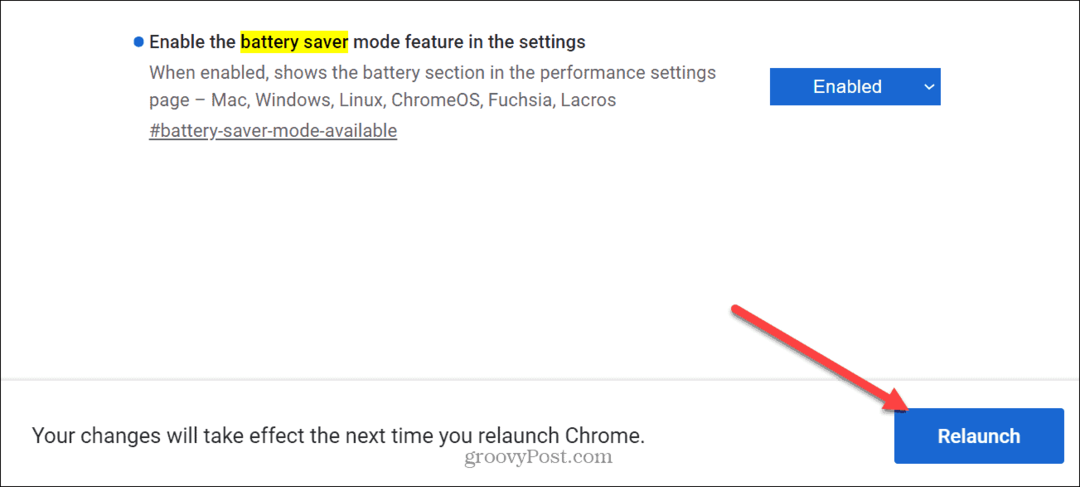
- לאחר ההשקה מחדש, פתח הגדרות מתפריט הצד.
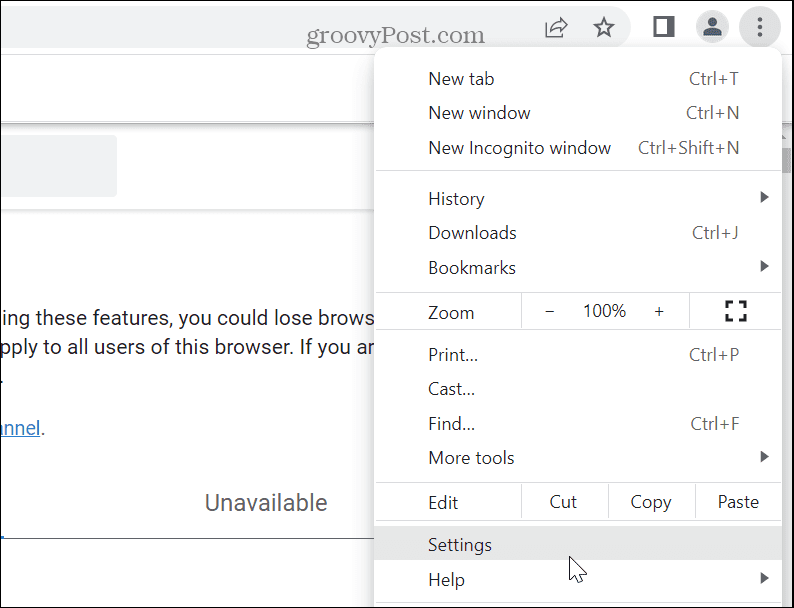
- בחר את ביצועים הכרטיסייה בעמודה השמאלית והפעל את שומר אנרגיה החלף. משם תוכל לבחור מבין שתי אפשרויות שונות: הפעל רק כשהסוללה שלי ב-20% או פחות ו הפעל כשהמחשב שלי מנותק.
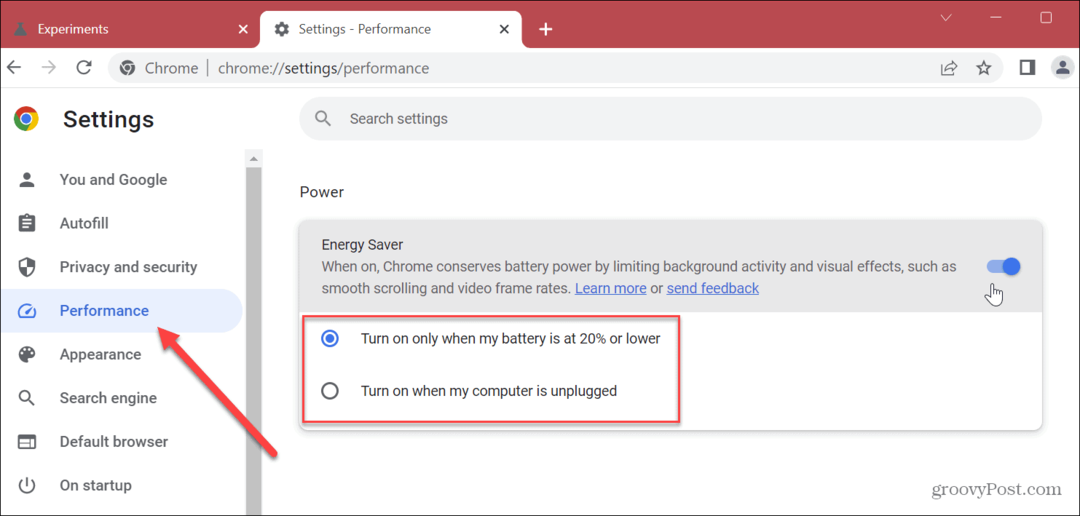
השגת עוד מ-Google Chrome
לאחר שתפעיל מצב חיסכון בסוללה ב-Google Chrome, אינך צריך להפעיל מחדש את הדפדפן. במקום זאת, אתה יכול להפעיל אותו ולבחור את האפשרות שבה ברצונך להשתמש. כמובן, אם אינך רוצה להשתמש בתכונה, פשוט כבה אותה.
Google Chrome יכול להשתמש בכוח סוללה רב, והפעלת מצב חיסכון בסוללה תסייע במניעת בעיה זו. אם אתה רוצה ש-Chrome ישתמש בפחות משאבי מערכת כמו זיכרון המחשב שלך, השתמש ב- לשוניות חיסכון באנרגיה תכונה.
אם אתה רוצה לקבל יותר מדפדפן Google Chrome, למד את ההגדרות שאליהם יש לשנות להפוך את Chrome למהיר יותר. אם אתה מנווט במספר דפי אינטרנט במהלך היום, לאפשר גלילה חלקה לחוויה טובה יותר. כמו כן, אל תשכח שמור את Chrome מעודכן לשיפור המהירות והביצועים של הדפדפן.
השגת יותר מ-Chrome כוללת גם פרטיות ואבטחה. דבר אחד שאתה יכול לעשות כדי לעזור עם זה הוא להכין Chrome נקה את היסטוריית הדפדפן. בנוסף, ניתן לבצע א בדיקת בטיחות בגוגל כרום.
כיצד למצוא את מפתח המוצר של Windows 11
אם אתה צריך להעביר את מפתח המוצר של Windows 11 או רק צריך אותו כדי לבצע התקנה נקייה של מערכת ההפעלה,...
כיצד לנקות את המטמון של Google Chrome, קובצי Cookie והיסטוריית גלישה
Chrome עושה עבודה מצוינת באחסון היסטוריית הגלישה, המטמון והעוגיות שלך כדי לייעל את ביצועי הדפדפן שלך באינטרנט. זה איך לעשות...

